Ta ut eller byta SIM-kortet i din iPhone
Läs hur du tar ut eller överför SIM-kort i din iPhone.
Använd endast SIM-facket som medföljde enheten. Till exempel passar ett SIM-fack för en iPhone 6s inte i en iPhone 7. Läs om vilken typ av sim-kort din iPhone använder
Om din iPhone-modell inte har ett sim-fack har den endast stöd för eSIM. Läs om hur du ställer in ett eSIM istället.
Leta reda på din modell nedan om du vill veta var SIM-facket sitter. Du trycker upp SIM-facket genom att sätta i ett gem eller ett SIM-utmatningsverktyg i hålet bredvid facket. Tryck inåt, mot iPhone-enheten, men använd inte våld. Om du har problem med att trycka upp SIM-facket tar du med enheten till din operatör eller en Apple Store-butik för hjälp.
När du har tagit ut SIM-kortet från facket letar du reda på skåran i ena hörnet på det nya SIM-kortet. Placera det nya SIM-kortet i facket. Det passar bara på ett sätt på grund av skåran. Sätt sedan in facket i enheten i samma riktning som du tog ur det. Facket passar också endast åt ett håll.
Leta reda på SIM-facket på den vänstra sidan

iPhone 17 Pro Max*
iPhone 17 Pro*
iPhone 17*
iPhone 16e*
iPhone 16 Pro Max*
iPhone 16 Pro*
iPhone 16 Plus*
iPhone 16*
iPhone 15 Pro Max*
iPhone 15 Pro*
iPhone 15 Plus*
iPhone 15*
iPhone 14 Pro Max*
iPhone 14 Pro*
iPhone 14 Plus*
iPhone 14*
iPhone 13 Pro Max
iPhone 13 Pro
iPhone 13
iPhone 13 mini
iPhone 12 Pro Max
iPhone 12 Pro
iPhone 12
iPhone 12 mini
*iPhone 14-modeller eller senare som köpts i USA kan endast aktiveras med ett eSIM. iPhone 17, iPhone 17 Pro och iPhone 17 Pro Max-modeller som inte har ett fysiskt sim-fack kan endast aktiveras med ett eSIM. I Hongkong och Macao har en del iPhone-modeller dubbla SIM-kort med två nano-SIM-kort.
Leta reda på SIM-facket på den högra sidan

iPhone 11 Pro Max
iPhone 11 Pro
iPhone 11
iPhone XS Max
iPhone XS
iPhone XR
iPhone X
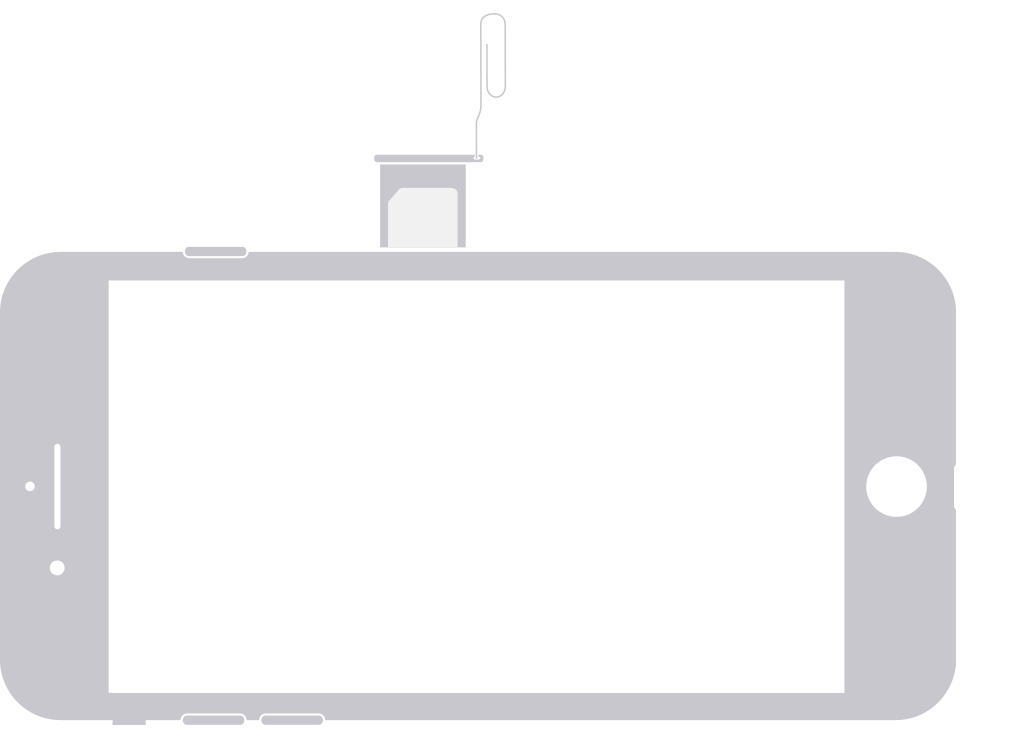
iPhone SE (1:a, 2:a och 3:e generationen)
iPhone 8 Plus
iPhone 8
iPhone 7 Plus
iPhone 7
iPhone 6s Plus
iPhone 6s
iPhone 6 Plus
iPhone 6
iPhone 5s
iPhone 5c
iPhone 5
iPhone 4s
iPhone 4 (GSM-modellen)
SIM-facket på ovansidan

iPhone 3GS
iPhone 3G
Originalversionen av iPhone
Läs mer
Läs om hur du tar ut eller byter sim-kortet i din iPad
Läs om hur du importerar kontakter från ditt SIM-kort till din iPhone
Eftersom dina röstmeddelanden kanske inte är tillgängliga efter att du har bytt SIM-kort kan du läsa om hur du delar dina röstmeddelanden med en annan enhet